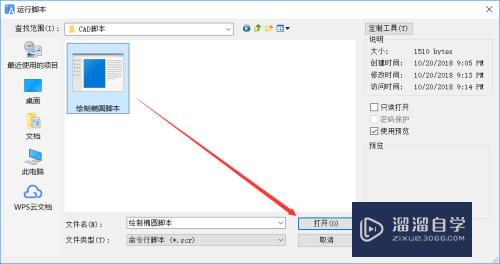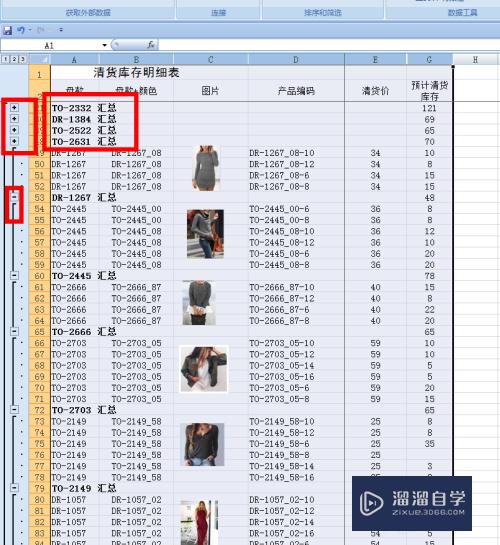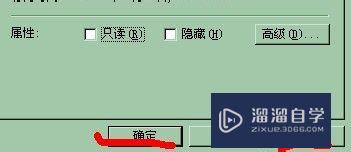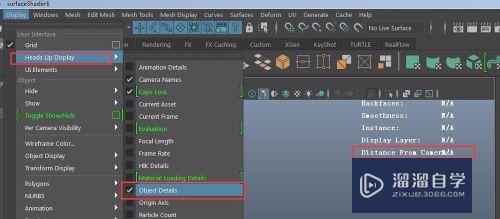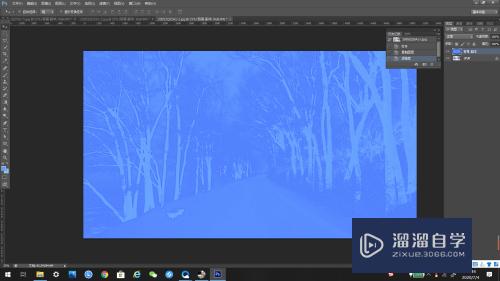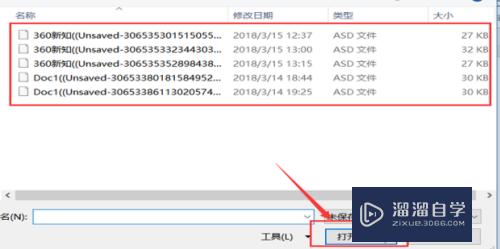CAD对象捕捉界面怎么设置(cad对象捕捉界面怎么设置快捷键)优质
学会CAD的快捷键可以提高绘图效率。但是CAD的快捷键很多。界面有时候没有我们需要的快捷键。所以我们需要自定义设置好。那么CAD对象捕捉界面怎么设置?一起来了解一下吧!
工具/软件
硬件型号:戴尔DELL灵越14Pro
系统版本:Windows7
所需软件:CAD2012
方法/步骤
第1步
在电脑端。打开AutoCAD2012。
第2步
软件界面。点击下方的“命令输入框”。
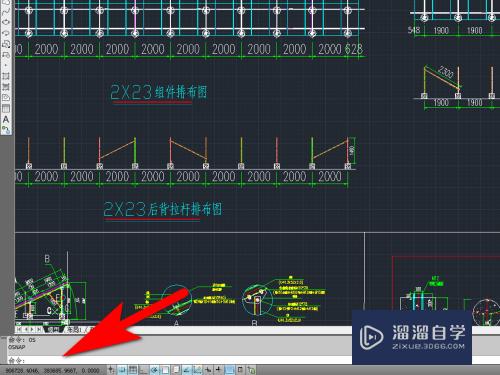
第3步
输入框内输入。对象捕捉界面快捷键“OS”回车。
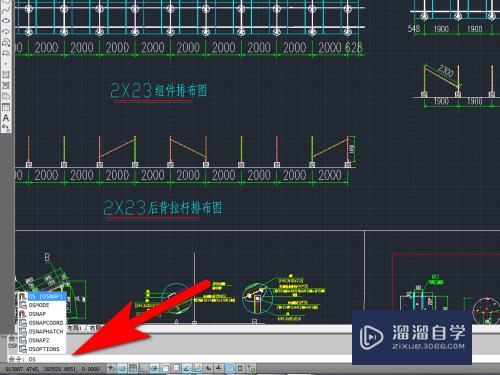
第4步
在对象捕捉界面。勾选要启用的捕捉对象。

第5步
勾选捕捉对象后。点击“确定”即可。
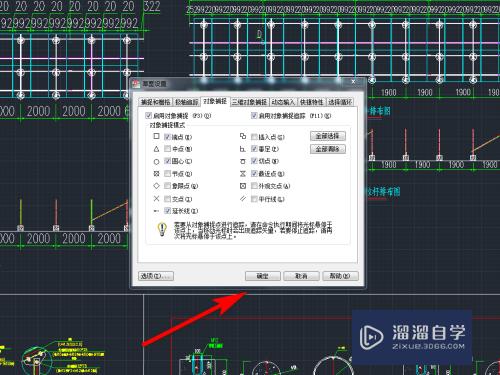
第6步
方法总结:
1。在电脑端。打开AutoCAD2012。
2。软件界面。点击下方的“命令输入框”。
3。输入框内输入。对象捕捉界面快捷键“OS”回车。
4。在对象捕捉界面。勾选要启用的捕捉对象。
5。勾选捕捉对象后。点击“确定”即可。

以上关于“CAD对象捕捉界面怎么设置(cad对象捕捉界面怎么设置快捷键)”的内容小渲今天就介绍到这里。希望这篇文章能够帮助到小伙伴们解决问题。如果觉得教程不详细的话。可以在本站搜索相关的教程学习哦!
更多精选教程文章推荐
以上是由资深渲染大师 小渲 整理编辑的,如果觉得对你有帮助,可以收藏或分享给身边的人
本文标题:CAD对象捕捉界面怎么设置(cad对象捕捉界面怎么设置快捷键)
本文地址:http://www.hszkedu.com/66782.html ,转载请注明来源:云渲染教程网
友情提示:本站内容均为网友发布,并不代表本站立场,如果本站的信息无意侵犯了您的版权,请联系我们及时处理,分享目的仅供大家学习与参考,不代表云渲染农场的立场!
本文地址:http://www.hszkedu.com/66782.html ,转载请注明来源:云渲染教程网
友情提示:本站内容均为网友发布,并不代表本站立场,如果本站的信息无意侵犯了您的版权,请联系我们及时处理,分享目的仅供大家学习与参考,不代表云渲染农场的立场!